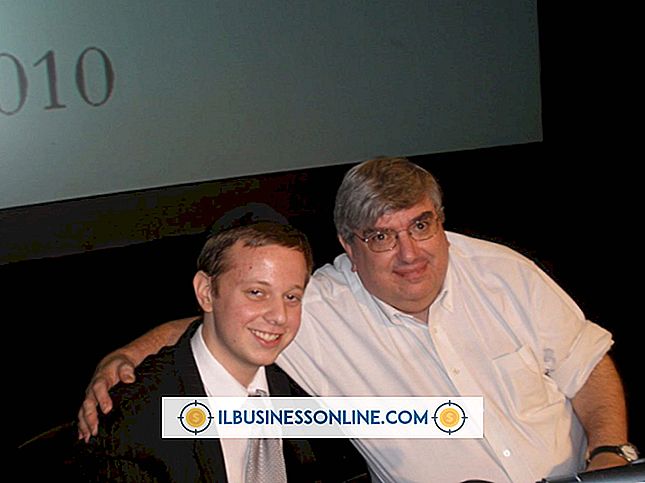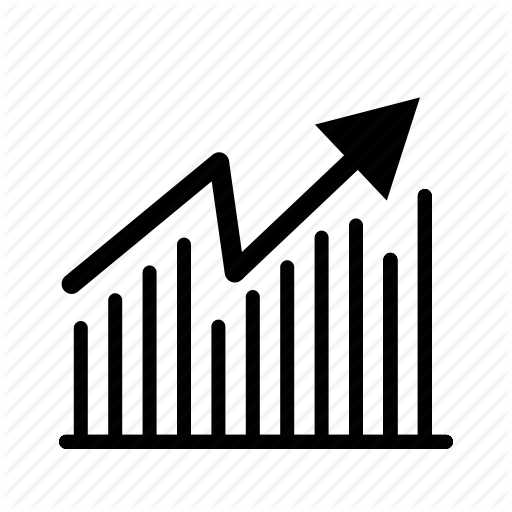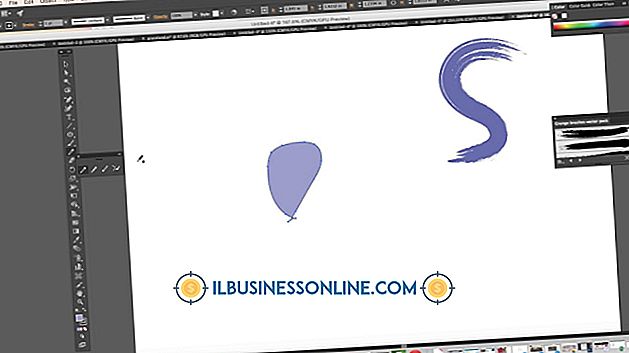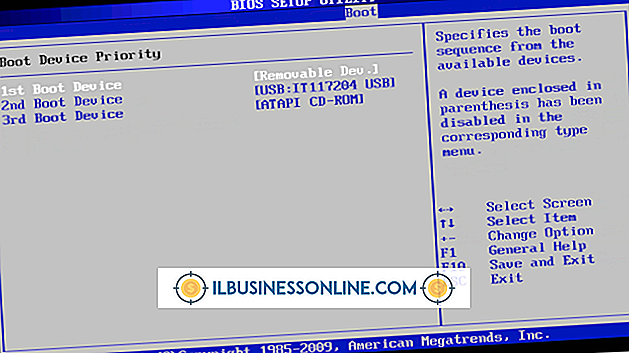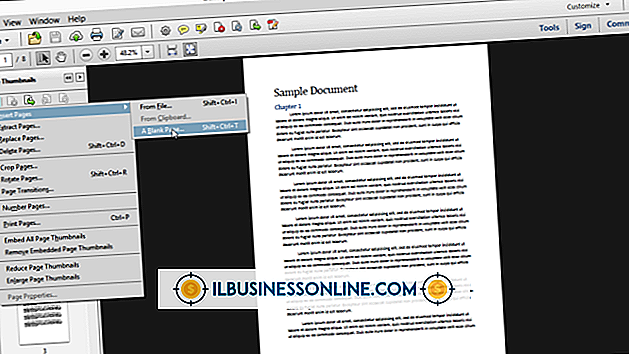Formelgrundlagen in Excel

Für Leute, die gerade erst mit Excel beginnen, kann das Layout ein wenig einschüchternd wirken, da es im Wesentlichen nur ein leeres Raster ist. Sobald Sie jedoch gelernt haben, wie Sie durch das Programm navigieren und Daten eingeben, sollten Sie diese Daten bearbeiten. Die zahlreichen Funktionen von Excel reichen von Grundlagen wie dem Summieren einer Zellgruppe oder dem Ermitteln eines Maximalwerts bis hin zu komplexen Funktionen wie Standardabweichung oder Bessel-Funktionen. Um die Arbeit der Willensübungen zu üben, beginnen Sie mit wenigen Zellen und Formeln, die grundlegende Konzepte darstellen, mit denen Sie bereits vertraut sind.
Formel-Syntax
Um eine Zelle als Formel festzulegen, müssen Sie zuerst ein Gleichheitszeichen eingeben. Jede Formel hat ihre eigene spezifische Syntax. Beispielsweise hat die Formel "SUM" eine sehr einfache Syntax, da der einzige Parameter die Zellen ist, die Sie hinzufügen möchten. Im Vergleich dazu benötigt die Formel "ROUND" zwei Parameter: die Zelle, die Sie runden möchten, und die Anzahl der Stellen, auf die Sie die Zahl runden möchten. Wenn Sie eine Formel eingeben, erinnert Excel Sie während der Eingabe an die Syntax.
Zellen referenzieren
Während es möglich ist, Formeln nur mit Zahlen zu berechnen, besteht die wahre Macht von Excel darin, dass Sie Formeln mit Daten aus anderen Zellen berechnen können. Um auf eine einzelne Zelle zu verweisen, geben Sie einfach den Namen der Zelle ein. Zum Beispiel B4 oder D15. Verwenden Sie einen Doppelpunkt zwischen der ersten und der letzten Zelle, um auf einen Zellbereich zu verweisen. Zum Beispiel B4: D15. Sie können auch mehrere verschiedene Zellen auflisten, indem Sie sie durch Kommas voneinander trennen. Zum Beispiel B4, B15, E16.
Mathematische Symbole
Beim Schreiben von Formeln kann es hilfreich oder notwendig sein, mathematische Symbole einzufügen. Wenn Sie zum Beispiel die Differenz zweier Zellen runden möchten, können Sie die Formel "= ROUND (A4-A5, 2)" verwenden. Die Verwendung des Subtraktionszeichens ermittelt zuerst die Differenz der beiden Zellen, bevor die Formel die Differenz rundet. Klammern sind nützlich, wenn Sie bestimmte Datenelemente gruppieren müssen oder wenn Sie Formeln verschachteln möchten.
Formeln verwenden
Um eine Formel einzugeben, können Sie einfach den Namen eingeben und dann auf den gewünschten Eintrag doppelklicken. Wenn Sie sich jedoch nicht an die Formel erinnern können oder nicht wissen, ob die gewünschte Formel vorhanden ist, klicken Sie auf der Registerkarte "Formeln" auf die Schaltfläche "Funktion einfügen". Sie können entweder nach einer Beschreibung der Funktion suchen oder die Kategorie der Formel auswählen. Wenn Sie die gewünschte Formel gefunden haben, wählen Sie sie aus und klicken Sie auf "OK". In einem Dialogfeld werden Sie aufgefordert, alle erforderlichen Daten einzugeben. Wenn Sie alle Felder ausgefüllt haben, klicken Sie auf "OK". Das Ergebnis Ihrer Formel wird in der Zelle angezeigt.